スポンサーリンク
Apple Silicon(Apple M1)搭載のMacBook Air (M1, 2020) にて、App Storeを起動したところ、なぜか英語表示となっており、アップデート内容の表示なども含めて日本語で表示されない状態となってしまいました。
この状況から日本語に戻したときの手順を紹介します。
スポンサーリンク
なぜか英語表示に
Apple IDでログインすると日本語表示に
ただし英語表示内を確認してみると、Apple IDでログインしてMacBookを利用しているものの、App Storeにサインインしている状態ではない、ということに気が付きました。
そこでまず、画面左下の「Sign In」ボタンをクリックして、日本語設定されているApple IDでのログインを試してみることにしました。
「App Storeからダウンロードするにはサインインしてください」というダイアログが表示されたので、Apple IDを入力してサインインをクリックし、パスワード入力欄が表示されるのでパスワードも入力してサインインをクリックしました。
すると最初に「Sign In」ボタンが表示されていた場所に自分の名前が日本語表示された後、UI全体が日本語表示になりました。
アップデート画面は再読み込みを実行
ただし「アップデート」の内容の表示が英語のまま開き直しても変わらなかったため、App Storeを一度終了してみたのですが、それでも変化はなく、macOS自体の再起動を行いました。しかしそれでも英語表示のままで、結局(見落としていたのですが)「ストア>ページを再読み込み(command+R)」で日本語表示に戻すことができました。
スポンサーリンク
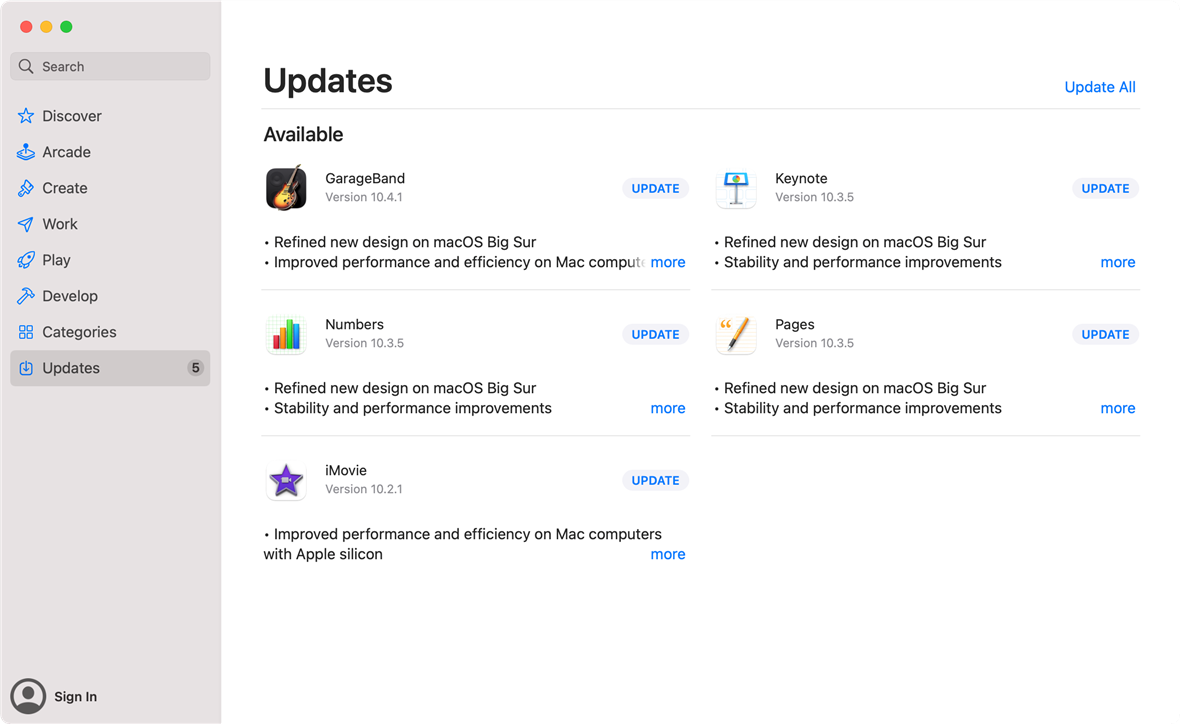
スポンサーリンク